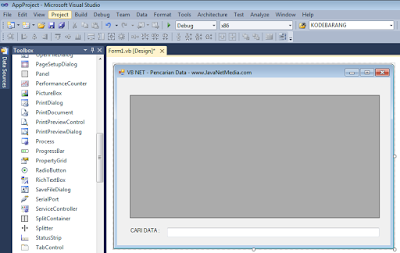Masih di Tutorial Visual Basic .Net Oleh JavaNetMedia, kali ini kami akan membahas tentang : Cara Membuat Pencarian Data Pada DataGridView Pada Form VB .NET. Kami informasikan juga pada Tutorial kali ini, kami menggunakan Visual basic .Net versi 2010 dan Database menggunakan SQL Server 2008.
Berikut langkahnya :
Buka Komputer anda
Silahkan masuk ke Microsoft SQL Server Management Studio
Buatlah Database dengan nama : DBJNM
Kemudian buatlah Tabel dengan nama : TBL_PEGAWAI
Design TBL_PEGAWAI adalah seperti gambar dibawah ini :
Jika sudah silahkan Save kemudian anda bisa mengisi data seperti gambar dibawah ini ( Optional )
Jika sudah mari kita lanjut ke Aplikasi VB .Net anda
Buka Visual Basic .Net anda
Kemudian Buatlah Design Form Seperti gambar dibawah ini :
Pada Form1 diatas, kami menggunakan DataGridView1, Label1 dan TexBox1.
Jika sudah sesuai dengan gambar diatas, silahkan masukan koding dibawah ini ;
Imports System.Data.SqlClient
Public Class Form1
Dim Conn As SqlConnection
Dim da As SqlDataAdapter
Dim ds As DataSet
Dim Cmd As SqlCommand
Dim Rd As SqlDataReader
Dim LokasiDB As String
Sub Koneksi()
LokasiDB = "data source=JAVANET001;initial catalog=DBJNM;integrated security =true"
Conn = New SqlConnection(LokasiDB)
If Conn.State = ConnectionState.Closed Then Conn.Open()
End Sub
Private Sub Form1_Load(ByVal sender As System.Object, ByVal e As System.EventArgs) Handles MyBase.Load
Koneksi()
da = New SqlDataAdapter("Select * from TBL_PEGAWAI", Conn)
ds = New DataSet
ds.Clear()
da.Fill(ds, "TBL_PEGAWAI")
DataGridView1.DataSource = (ds.Tables("TBL_PEGAWAI"))
End Sub
Private Sub TextBox1_TextChanged(ByVal sender As System.Object, ByVal e As System.EventArgs) Handles TextBox1.TextChanged
Call Koneksi()
Cmd = New SqlCommand("select * from TBL_PEGAWAI where Nama_Pegawai like '%" & TextBox1.Text & "%'", Conn)
RD = CMD.ExecuteReader
Rd.Read()
If Rd.HasRows Then
Call Koneksi()
da = New SqlDataAdapter("select * from TBL_PEGAWAI where Nama_Pegawai like '%" & TextBox1.Text & "%'", Conn)
ds = New DataSet
da.Fill(ds, "ketemu")
DataGridView1.DataSource = ds.Tables("ketemu")
DataGridView1.ReadOnly = True
End If
End Sub
End Class
Dan Jika sudah selesai semuanya, silahkan Jalankan atau Run Project VB .Net anda, kemudian masukan nama yang akan anda cari pada textBox PENCARIAN DATA. maka data yang anda cari sesuai dengan data yang anda masukan...
Note :
Silahkan samakan kode yang berwarna kuning dengan nama komputer anda
Demikianlah Tutorial VB .NET - Membuat Form Pencarian Data Pada DataGridView Semoga bermanfaat untuk anda dimanapun berada :)
Update Contact :
No Wa/Telepon (puat) : 085267792168
No Wa/Telepon (fajar) : 085369237896
Email : Fajarudinsidik@gmail.com
No Wa/Telepon (puat) : 085267792168
No Wa/Telepon (fajar) : 085369237896
Email: Fajarudinsidik@gmail.com
atau Kirimkan Private messanger melalui email dengan klik tombol order dibawah ini :